Creando un espacio para tu equipo
Un espacio juega el papel de lugar para su equipo; un espacio reúne las interacciones y la información necesaria para su equipo en un solo lugar. Puedes crear un espacio por equipo o por proyecto y luego agregar a quienes quieras invitar como miembros.
Este artículo le proporciona instrucciones paso a paso sobre cómo crear un espacio sencillo. Comencemos a crear un espacio realizando los siguientes pasos y usted sabrá cómo utilizar su espacio.
Cómo se verá un espacio terminado
A modo de ejemplo, crearemos un espacio llamado “Espacio para Dpto. de Ventas” como se muestra a continuación.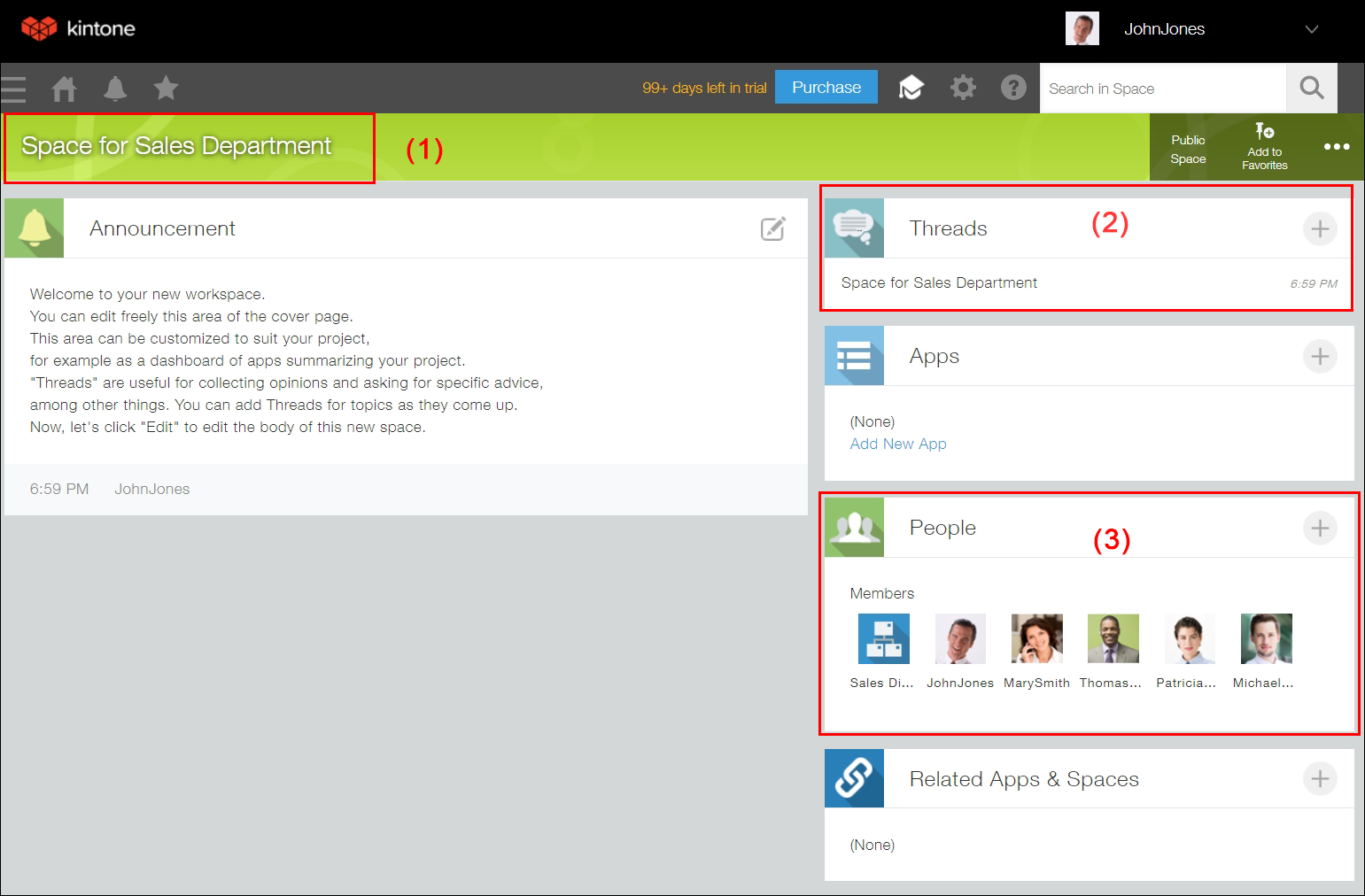
(1): Especifique “Espacio para Dpto. de Ventas” como nombre del espacio.
(2): Un "hilo" es una función similar a un tablón de anuncios, y permite crear hilos por tema en el espacio. Al crear un espacio, se puede seleccionar si se desean varios hilos o uno solo. En este ejemplo, crearemos un espacio con varios hilos habilitados para permitir la creación de hilos separados para diversos temas relacionados con el departamento de ventas.
(3): Agregar miembros del departamento de ventas como miembros del espacio.
Ahora, vamos a crear el "Espacio para Dpto. de Ventas".
-
En el Portal Kintone, haga clic en el ícono Crear espacios (el ícono con forma de signo más en la sección Espacios), luego haga clic en Nuevo espacio.
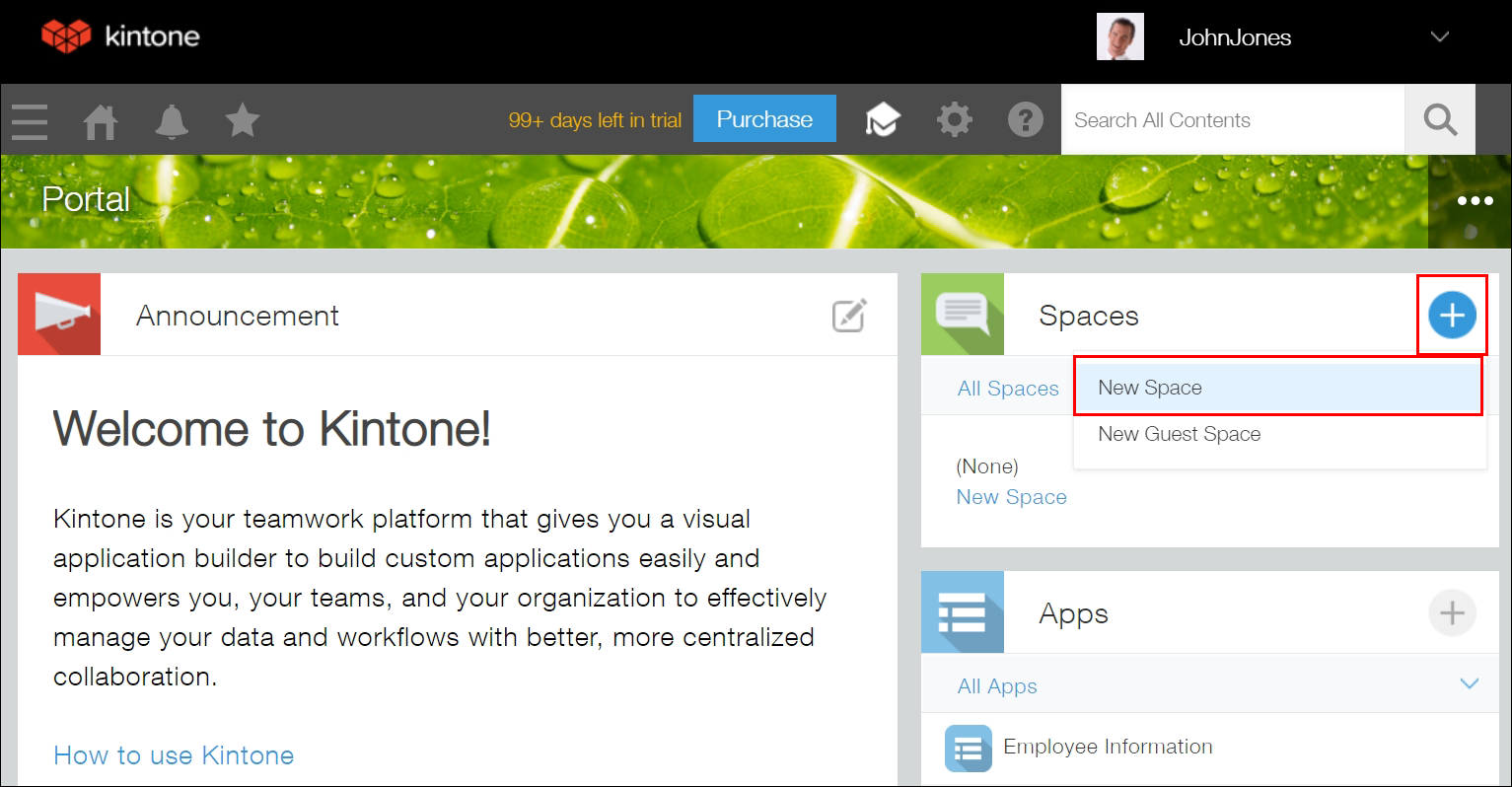
-
Haga clic en Crear un espacio desde cero.
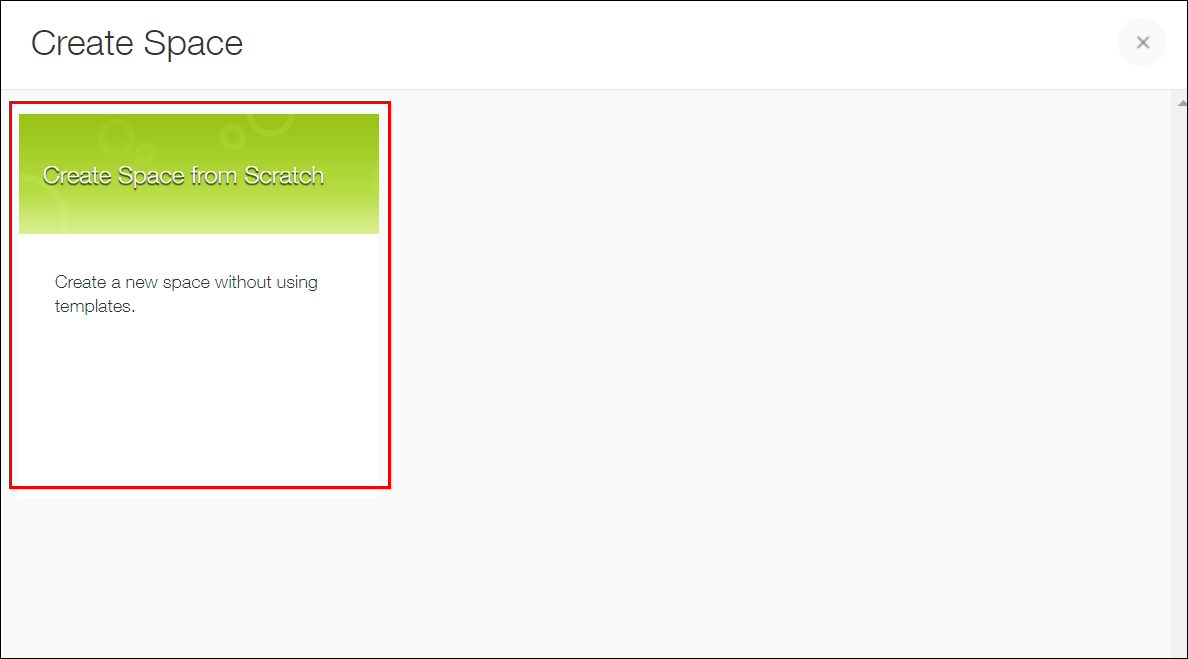
-
En la pestaña Apariencia, ingrese “Espacio para Dpto. de Ventas” como nombre del espacio.
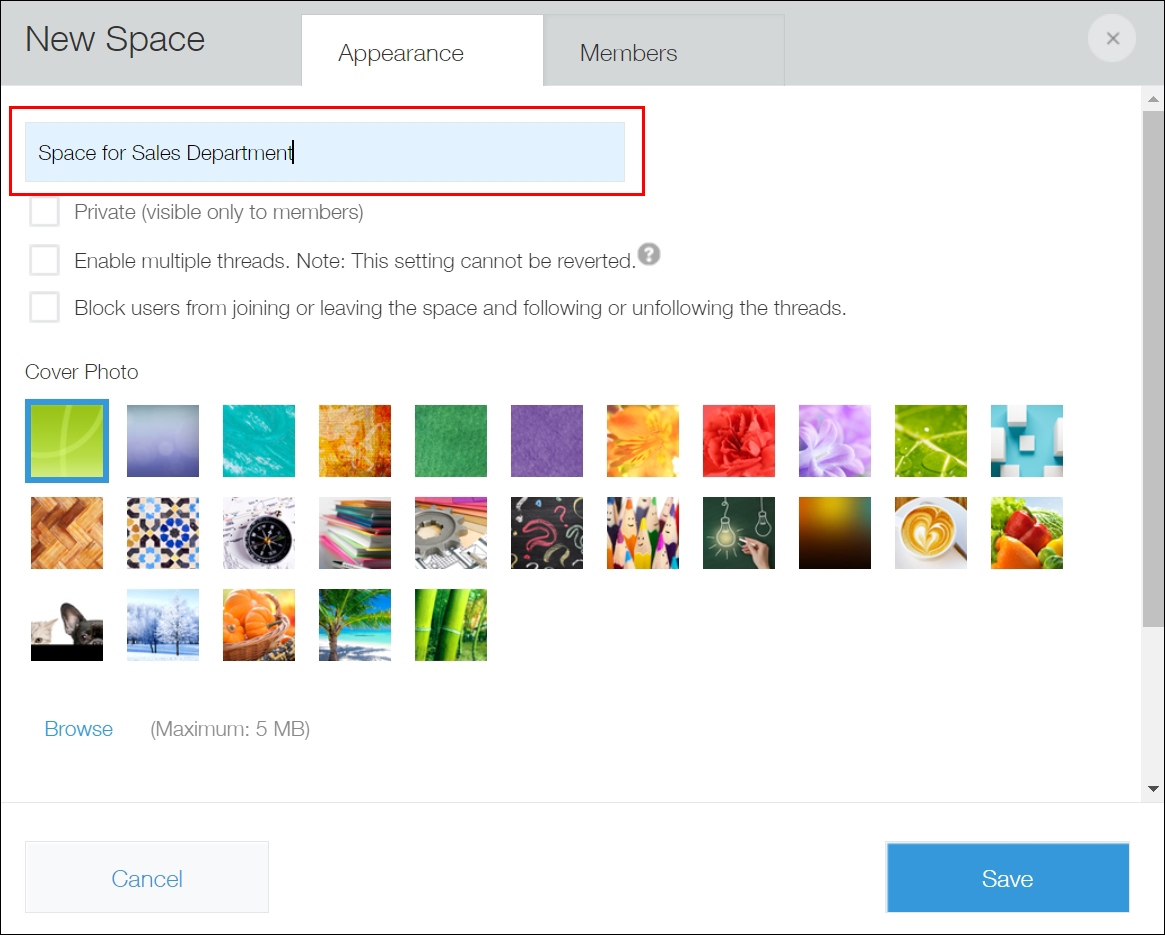
-
Seleccionar la casilla de verificación Activar múltiples subprocesos.
Al seleccionar esta casilla, se pueden crear varios hilos en el espacio. Esto permite crear hilos separados para debatir diversos temas (por ejemplo, un hilo para debatir sobre reuniones de negocios o un hilo para compartir propuestas comerciales).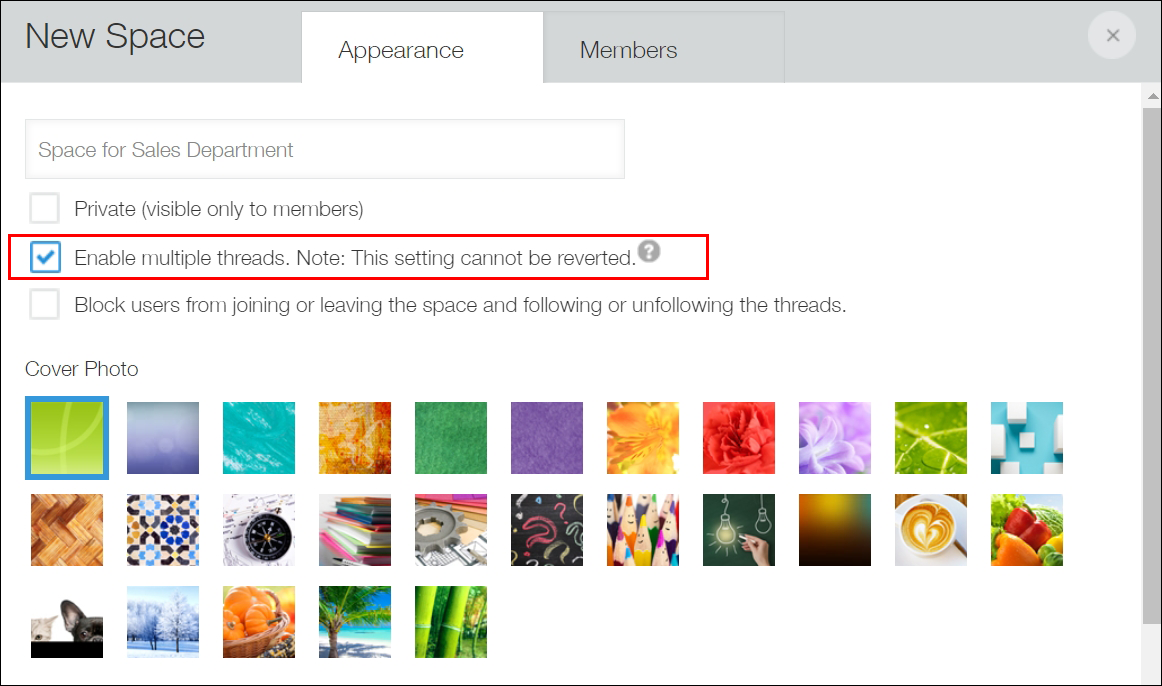
-
Haga clic en la pestaña Miembros.
-
Para agregar usuarios como miembros del espacio, busque usuarios específicos o seleccione un departamento o grupo haciendo clic en el ícono Seleccionar usuarios de departamentos o grupos a la derecha del cuadro de búsqueda de usuarios, seleccionando un departamento o grupo y haciendo clic en Agregar.
En este ejemplo, queremos agregar todos los miembros de la división de ventas, así que haga clic en el ícono Seleccionar usuarios de departamentos o grupos, seleccione División de ventas y luego seleccione la casilla de verificación Sel.todo en la esquina superior derecha.
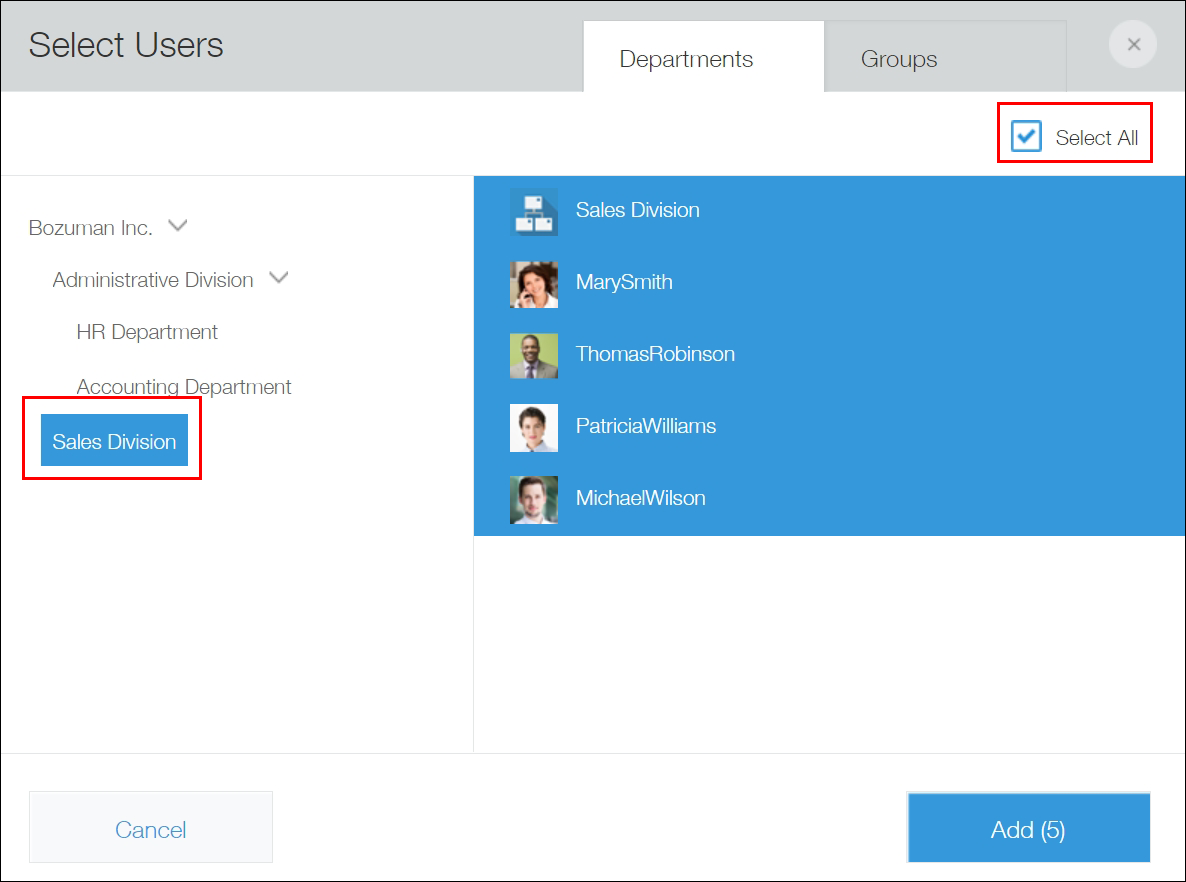
-
Haga clic Guardar.
Ahora que has terminado de crear tu espacio, debería aparecer como se muestra a continuación.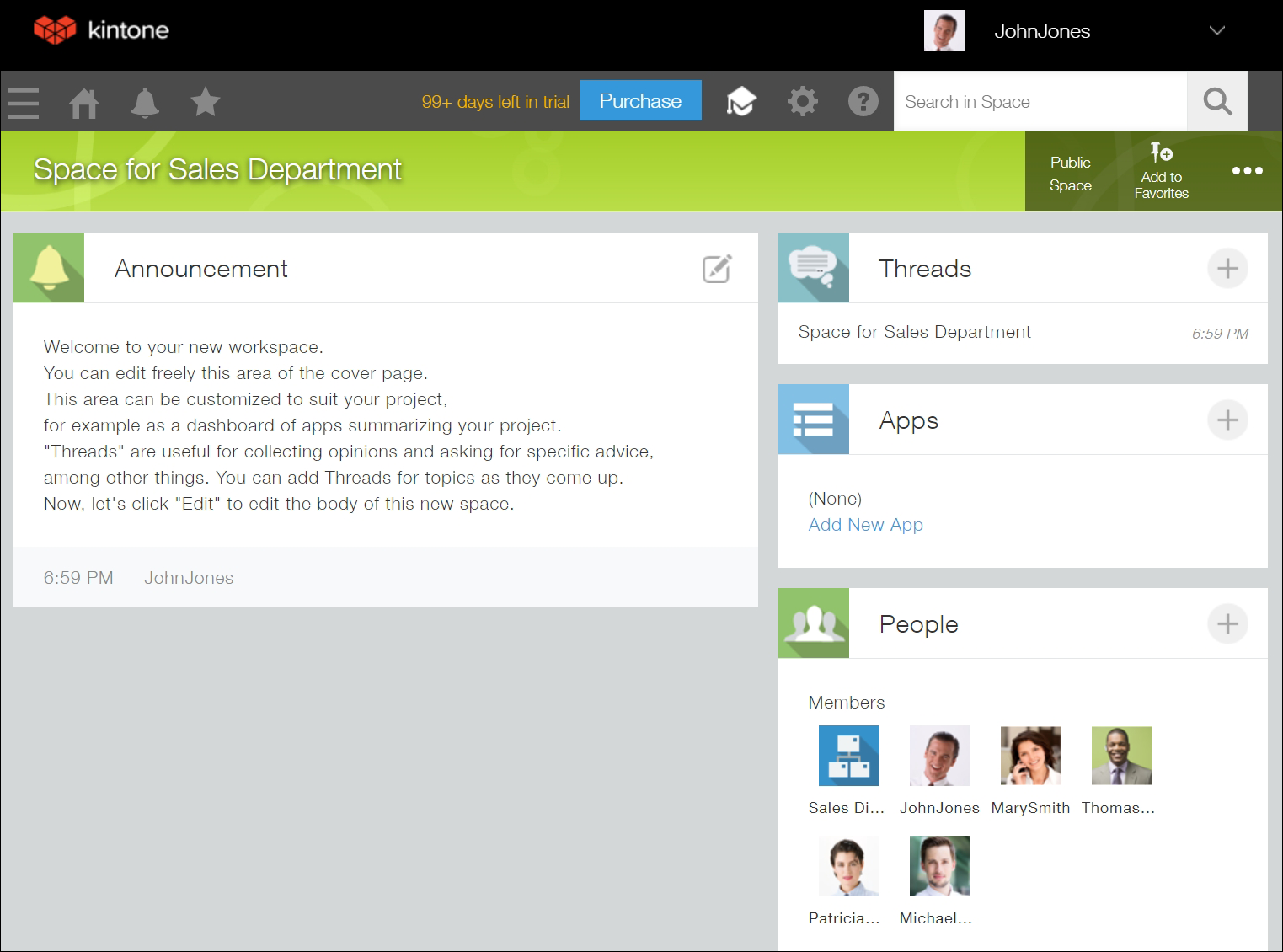
Al volver a la página principal de Kintone, verá el "Espacio para Dpto. de Ventas" en la sección "Espacios". Puede hacer clic en el nombre para abrirlo. Este espacio se mostrará a los usuarios que se añadan como miembros en Kintone.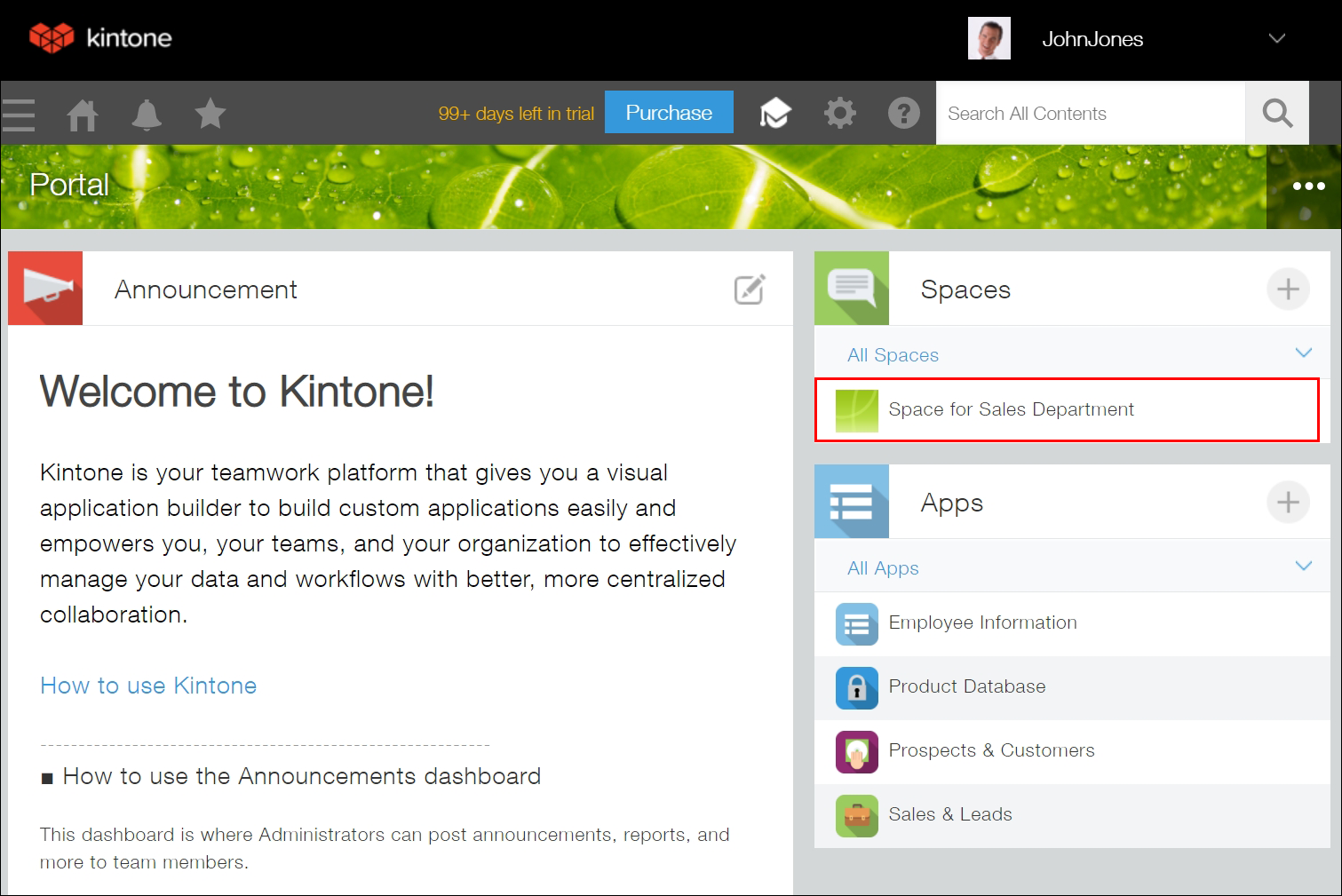
A continuación, intenta crear un hilo en el "Espacio para Dpto. de Ventas" y publicar en él con otros miembros. Consulta "Comunicación con Miembros del equipo en un hilo".
